Sobreescritura de XCOPY en Batch
- Copiar archivos en una nueva carpeta Batch
- Copie archivos sobrescribiendo archivos existentes en lote
- Copie archivos sobrescribiendo todos los archivos sin aviso en lote
- Copiar archivos a través de una red Batch

Xcopy es una utilidad de línea de comandos que se utiliza para copiar uno o más archivos o directorios, incluidos los subdirectorios, de una ubicación a otra. Es similar al comando copy pero más poderoso ya que puede copiar directorios completos de una ubicación a otra.
Es lo suficientemente potente como para copiar incluso unidades. Xcopy es un comando rápido que puede copiar archivos y carpetas, sobrescribir archivos existentes con o sin solicitud, excluir archivos según el nombre, la ruta o la extensión, identificar archivos actualizados, etc.
Es compatible con casi todas las versiones de Windows a partir de Windows 98. Se puede usar como un comando de DOS para usar xcopy en MS-DOS.
La sintaxis del comando xcopy es:
xcopy <source> <destination> </parameters>
source- ubicación y nombres de los archivos a copiar. Debe incluir la unidad y la ruta de los archivos o directorios.destination- el destino de los archivos a copiar. Puede ser una unidad, directorio o nombre de archivo.parameters- opciones proporcionadas por el comandoxcopy. Se pueden ver ejecutandoxcopy /?en la ventana del símbolo del sistema.
Hay varios otros comandos similares a xcopy, algunos incluso más poderosos que este, como robocopy, rsync, teracopy, etc. Pero nos quedaremos con xcopy en este artículo.
Este tutorial le enseñará cómo sobrescribir todos los archivos en el destino sin un aviso mientras copia archivos usando el comando xcopy.
Copiar archivos en una nueva carpeta Batch
Para copiar archivos de una ubicación a otra, ejecute el siguiente comando.
xcopy C:\testfolder D:\testfolder /i /s

/s: copia directorios, subdirectorios y archivos dentro de la carpeta que se va a copiar, a menos que estén vacíos./i: obliga axcopya asumir que el destino es un directorio y crea un nuevo directorio. Se le pedirá que ingrese si el destino es un archivo o un directorio si no se usa.
Para copiar solo el árbol de directorios y no los archivos, es decir, la estructura de directorios, ejecute el siguiente comando.
xcopy C:\testfolder D:\testfolder /t /e

/t- copia la estructura del directorio excluyendo los archivos./e- copia todos los subdirectorios, incluso si están vacíos. Se utiliza con las opciones/ty/s.
Producción:
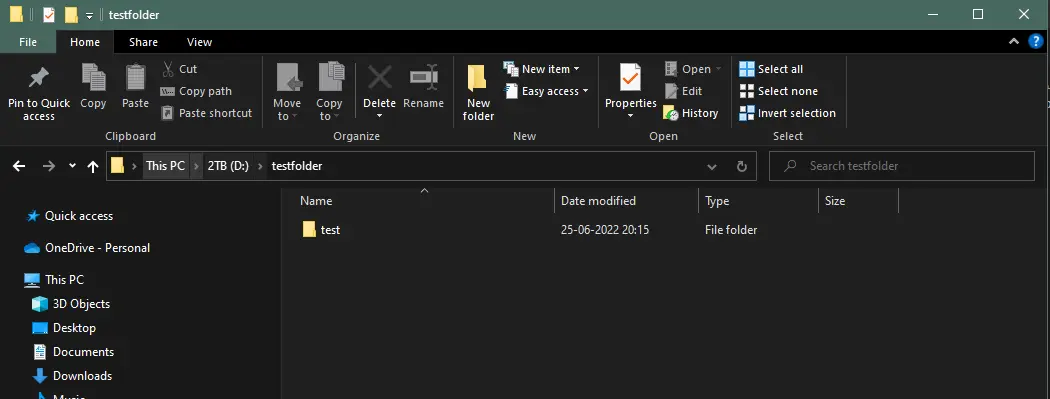
Como se muestra arriba, solo se copia el directorio y no los archivos.
Copie archivos sobrescribiendo archivos existentes en lote
Para sobrescribir archivos existentes durante la copia, ejecute el siguiente comando.
xcopy C:\testfolder D:\testfolder /i /s
.webp)
Como se muestra en la imagen de arriba, solicita sobrescribir el archivo existente o todos los archivos. Cuando copiamos muchos archivos sobre archivos existentes, mostrará un aviso para cada archivo con el mismo nombre.
Esto lleva demasiado tiempo para confirmar cada archivo. Para evitar esto, necesitamos usar la opción /y y el comando anterior.
Copie archivos sobrescribiendo todos los archivos sin aviso en lote
Ejecute el siguiente comando para copiar archivos existentes sin que se le solicite sobrescribir los archivos existentes.
xcopy C:\testfolder D:\testfolder /i /s /y
.webp)
/y: evita el aviso que confirma si sobrescribir los archivos existentes o no en el destino.
Copiar archivos a través de una red Batch
xcopy C:\Videos "\\server\media\videos" /s /i /z /w
/s: copia directorios, subdirectorios y archivos dentro de la carpeta que se va a copiar, a menos que estén vacíos./i: obliga axcopya asumir que el destino es un directorio y crea un nuevo directorio. Se le pedirá que ingrese si el destino es un archivo o un directorio si no se usa./z: copias a través de una red en modo de reinicio, es decir, si la conexión se pierde durante la copia, se reanuda cuando se restablece la conexión. También muestra el porcentaje de finalización./w- Muestra el siguiente mensaje:Presione cualquier tecla para comenzar a copiar archivo(s). Espera tu respuesta para iniciar el proceso de copia.
Entonces, discutimos cómo sobrescribir todos los archivos existentes sin mostrar un aviso al copiar muchos archivos, es decir, confirma sobrescribir todos los archivos sin mostrar un aviso para cada archivo.
Hay muchas otras opciones que proporciona el comando xcopy; puede verificarlos ejecutando xcopy /? en el símbolo del sistema.